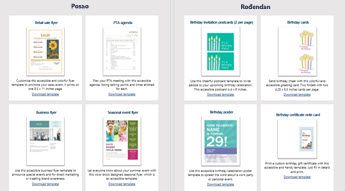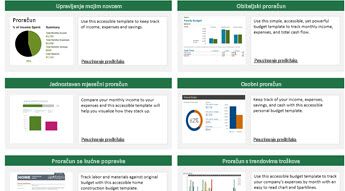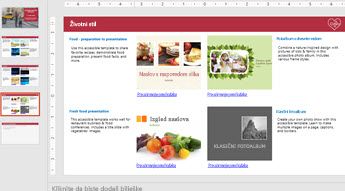Predlošci koji vam pomažu da sadržaj učinite pristupačnim svima sada su dostupni na create.microsoft.com. Možete ih pronaći tako da potražite "pristupačne predloške" ili upotrijebite naš upit: pristupačni predlošci sustava Office.
Možete im i izravno pristupiti iz aplikacije sustava Office. Idite na Datoteka > Novo pa u okvir Pretraživanje mrežnih predložaka upišite "pristupačni predlošci".
Iskoristite brzi prikaz nekoliko pristupačnih predložaka u ovim uzorcima predložaka.
Stvorite vlastite predloške pomoću vodiča za pristupačnost
Želite stvoriti vlastite predloške? Nekoliko tih predložaka nisu namijenjeni samo korištenju, nego vas i vode kroz postupak stvaranja vlastitih pristupačnih predložaka. Otvorite predloške da biste otkrili savjete i praktične upute za stvaranje predložaka koje će vaša tvrtka ili ustanova koristiti.
-
Word: Brošura, letak, zahvalna čestitka
-
Excel:popis inventara, faktura, mjesečni proračun
-
PowerPoint:Vodič za pristupačnost
Što predložak čini pristupačnim?
Koriste značajke pristupačnosti koje pružaju Windows i Office i poboljšane su na sljedeći način:
Pristupačni predlošci imaju veći kontrast boja da korisnici ne bi čitali jednoličan, teško čitljiv tekst i da ne bi propustili značenje koje se prenosi određenim bojama. Adekvatan kontrast teksta i boja pozadine olakšavaju čitanje teksta u dokumentima i proračunskim tablicama te na slajdovima. Sve ćelije, stilovi ćelija, obrubi ćelija i natpisi nad podacima u predlošcima sustava Office zadovoljavaju uvjet omjera kontrasta boja.
Staro
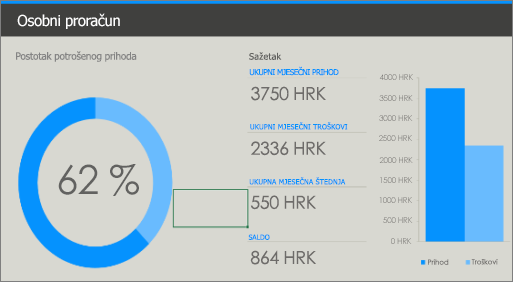
Novo
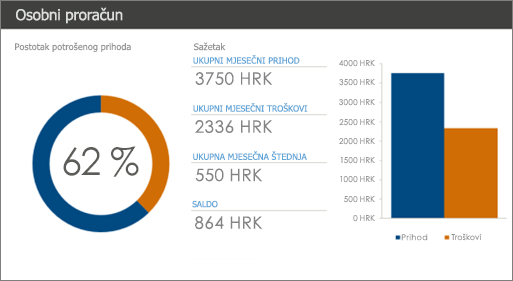
U novoj verziji predloška Osobni proračun u programu Excel možete vidjeti očite promjene. Za razliku od stare verzije, u pristupačnom predlošku koriste se boje visokog kontrasta.
Da bi olakšali rad korisnicima, pristupačni predlošci sadrže alternativni tekst za tablice, slike, grafikone i ostale vizualne objekte u predlošcima sustava Office.
Zamjenski tekst sastoji se od riječi koje najbolje opisuju sliku, grafiku ili pozadinu korištenu u predlošcima. Kada čitač zaslona pročita alternativni tekst slike, korisnici lako mogu razumjeti što se na slici nalazi. Suvišne riječi, primjerice "slika", "dizajn" ili "grafika", uklonjene su da bi fokus ostao na relevantnom sadržaju.
Staro
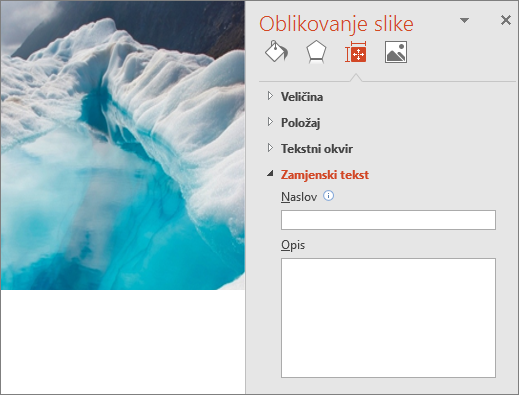
Novo
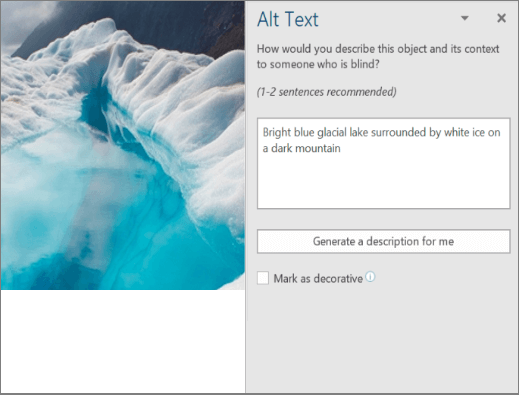
Na primjer, u staroj verziji predloška Studentski referat s naslovnom fotografijom u programu Word za glavnu sliku nije bilo alternativnog teksta. U pristupačnoj verziji zamjenski tekst "Jarko plavo ledenjače okruženo bijelim ledom na tamnoj planini" korisnicima s oštećenjima vida omogućuje jasan opis slike pomoću čitača zaslona.
Da biste saznali kako napisati smislen zamjenski tekst ili automatski generirati zamjenski tekst, pročitajte članak Sve što trebate znati da biste napisali učinkovit zamjenski tekst.
Čitač zaslona ne može brojati ćelije ako je tablica ugniježđena ili ako je ćelija spojena ili podijeljena. Na primjer, jako oblikovana tablica često je dio obrasca koji čitač zaslona ne može jednostavno čitati zbog problema s navigacijom. Naši predlošci sada sadrže jednostavne strukture tablica s jasnim naslovima i bez praznih ćelija. Čitač zaslona koristi informacije iz zaglavlja za prepoznavanje redaka i stupaca te korisniku daje smislene informacije.
Staro
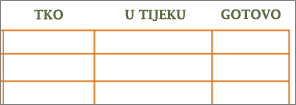
Novo
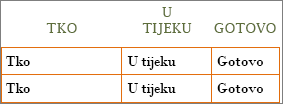
U staroj verziji predloška Popis obaveza u programu Word nije bilo informacija o recima ni stupcima. Pristupačan predložak sadrži jednostavnu strukturu tablice i jasno naznačene informacije u zaglavlju retka ili stupca.
Veličina fonta u poboljšanim je predlošcima postavljena na 11 točaka ili više. Veći fontovi smanjuju opterećenje prilikom čitanja kod slabovidnih korisnika. Veličina fonta u pristupačnim je predlošcima promijenjena za pisanje teksta, kao i za HTML adrese.
Staro
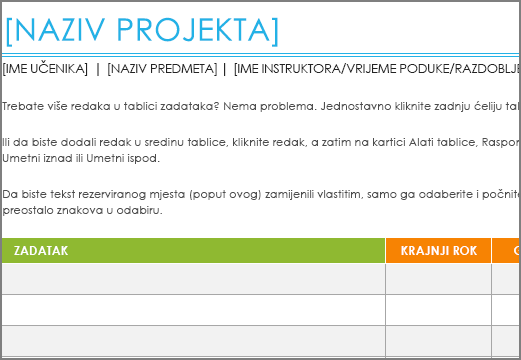
Novo
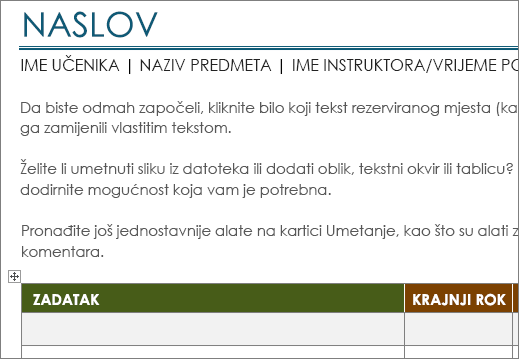
U prethodnim verzijama predloška Popis projektnih zadataka u programu Word minimalna veličina fonta iznosila je 8,5 točaka. U novoj verziji veličinu fonta postavili smo na 11 točaka i više, što olakšava čitanje slabovidnih korisnika.
Pristupačni predlošci programa Excel sada sadrže ulazne poruke koje čitači zaslona čitaju da bi korisnici lakše razumjeli kako se radna knjiga može koristiti. Te ulazne poruke pomažu korisnicima prilikom unosa ulaznih vrijednosti u proračunsku tablicu. Za sve proračunske tablice i ćelije koje se mogu uređivati definirane su posebne ulazne poruke.
Staro
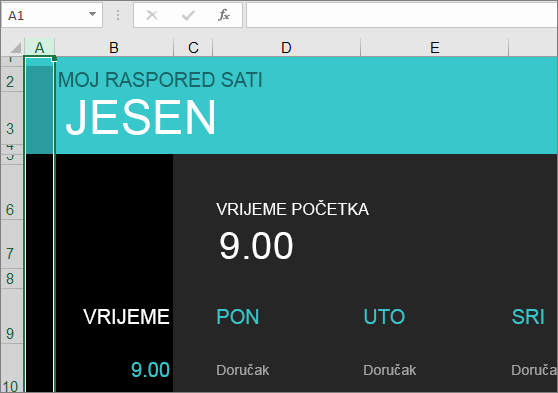
Novo
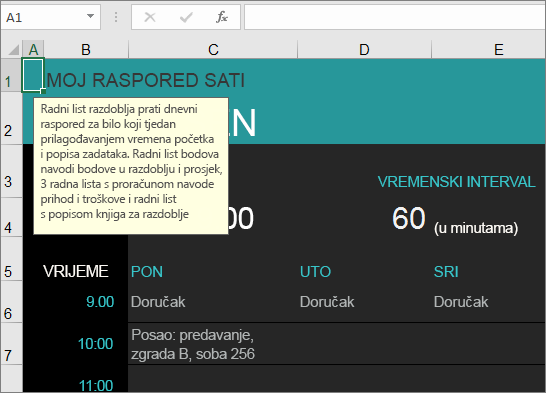
U staroj verziji predloška Upravitelj sveučilišnim kolegijima u programu Excel nije bilo opisa radne knjige. U pristupačnoj verziji opis radne knjige možete pronaći u ćeliji A1. U pristupačnom predlošku čitač zaslona korisniku čita ulaznu poruku za stavku Vrijeme početka, tako da korisnik zna da može unijeti vrijeme početka za tablicu s rasporedom.
-
Slajdovi programa PowerPoint s boljim redoslijedom čitanja: U pristupačnim predlošcima programa PowerPoint poboljšali smo redoslijed čitanja sadržaja slajda tako što smo ga učinili logičnim za korisničke akcije. Osim toga, svaki slajd u pristupačnom predlošku ima jedinstven naslov, a korisnik može unijeti i svoj željeni naslov. Redoslijed čitanja, primjerice, bio je Naslov, Sadržaj i Slika koji su promijenjeni u Naslov, Slika i Sadržaj. Ranije u naslovu na slajdu piše "Kliknite da biste dodali naslov", a sada piše "Dodaj naslov slajda – 1".
-
Informacije o hipervezama: korisnici obično ne mogu pronaći jasne i točne informacije o hipervezama umetnutima u dokument, proračunsku tablicu ili prezentaciju.Osobe koje koriste čitače zaslona ponekad mogu skenirati popis veza. Na primjer, veza "kliknite ovdje" beskorisna je ako je korisnik ne može vidjeti. Hiperveza koja, primjerice, piše "kliknite ovdje" nije korisna korisniku koji ne može vidjeti vezu. Zbog toga koristimo cijeli naslov odredišne stranice, primjerice Posjetite Microsoft OneNote – službeno web-mjesto, koje se isporučuje uz zaslonske savjete.
-
Naslovi logičkim redoslijedom: Pristupačni predlošci sadrže racionalan redoslijed naslova, npr. Naslov 1, Naslov 2 pa Naslov 3, a ne prikazuje ih nasumičnim redoslijedom. U idealnom bi mjestu naslovi trebali biti kratki, jasni i sažeti.
-
Kontrole sadržaja s nazivima i oznakama: Najnoviji predlošci programa Word koriste kontrole sadržaja obogaćenog teksta s vrijednostima i u nazivima i u oznakama da bi čitači zaslona mogli čitati tekst koji se može uređivati. Na taj način korisnici jednostavno mogu unositi tekst naslova u područje koje je tome namijenjeno.
-
Aktualan datum: Informacije koje su zastarjele nisu relevantne. Zato smo uveli zimzeleni datum. Sada, svaki put kada korisnici otvore pristupačnu proračunsku tablicu, čut će trenutni datum (Danas), a ne datum stvaranja predloška.
Vidi također
Učinite sadržaj pristupačnim svima pomoću alata za provjeru pristupačnosti
Poboljšanje pristupačnosti pomoću alata za provjeru pristupačnosti
Učinite dokumente programa Word pristupačnima osobama s posebnim potrebama
Učinite dokumente programa Excel pristupačnima osobama s posebnim potrebama
Učinite prezentacije programa PowerPoint pristupačnima osobama s invaliditetom